Убунту је једна од најпопуларнијих Линук дистрибуција која се користи широм света. Пристојно је стабилан, брз и може да ради на систему са само 2 ГБ РАМ-а и 25 ГБ простора на чврстом диску.
Ако желите да тестирате погон или инсталирате Убунту, биће вам потребан Убунту Ливе ДВД или УСБ живи погон. Убунту Ливе УСБ погон можете лако да креирате сами на својој Виндовс машини помоћу услужног програма Руфус. На Линук машини користићемо уграђени УСБ креатор.
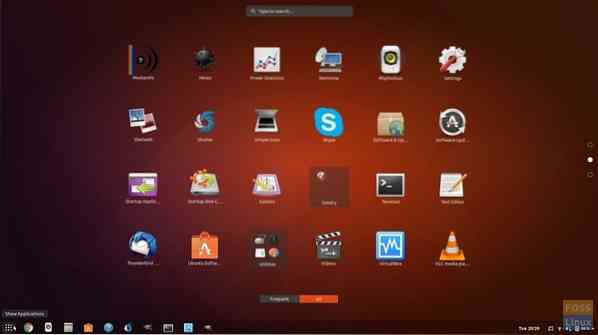
Убунту Ливе УСБ погон вам омогућава да тестирате Убунту, а да га заправо не инсталирате на рачунар. Дакле, неће доћи до промена у конфигурацији вашег система или партицијама тврдог диска. С друге стране, посједовање УСБ-а за покретање са модерним оперативним системом дјеловаће као сјајна резервна копија у случају да вам се систем тренутно покрене и треба да поправите ствари.
У овом упутству ћемо вам помоћи да инсталирате Убунту на УСБ флеш диск. Инсталираћемо на два различита система Виндовс и Убунту. Након што тестирате Ливе окружење, можете да користите исти УСБ УСБ погон да бисте инсталирали Убунту на рачунар.
Креирање Убунту Десктоп Ливе УСБ погона користећи Руфус
На Виндовс рачунару
Корак 1. Пре свега, уверите се да имате УСБ величине 4ГБ или веће.
Корак 2. Преузмите најновији Убунту ИСО са Убунту-ових преузимања овде.
3. корак. Сада ћемо користити апликацију под називом „Руфус“.
Руфус
Руфус је бесплатан услужни програм који се може користити за стварање УСБ УСБ дискова различитих Линук дистрибуција. Ради само на Виндовсима. Можете га преузети одавде. На службеној веб страници приметићете верзију за инсталацију и преносиву верзију. Можете користити било коју верзију.
4. корак. Отворите апликацију „Руфус“. Подразумевано, Руфус открива УСБ уређај. У случају да треба да промените изабрани УСБ уређај, можете да изаберете УСБ уређај из падајућег менија.
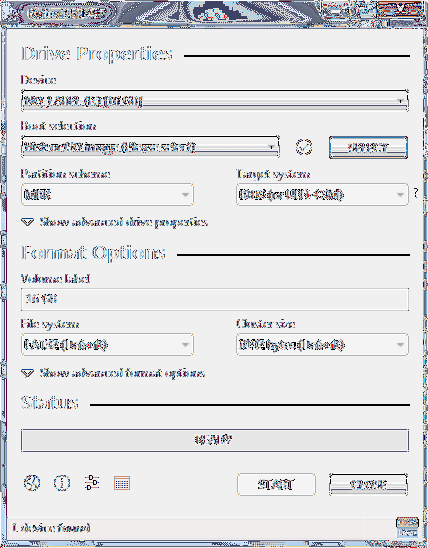
У избору за покретање система одаберите Убунту ИСО слику коју требате инсталирати на УСБ уређај, а затим кликните на „отвори“.
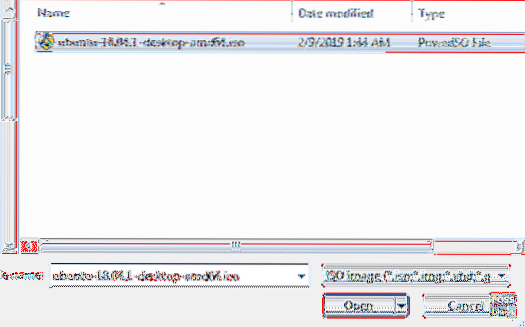
Корак 5. Након избора ИСО-а, кликните на дугме старт да бисте инсталирали Убунту на УСБ.

Понекад ћете добити упозорење да су Руфусу потребне неке додатне датотеке да би довршио поступак. Кликните да да бисте преузели датотеке и наставили.
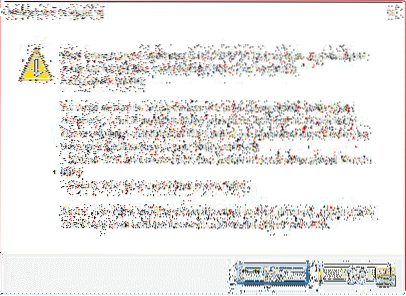
Такође ћете добити још једно упозорење да је Руфус открио да је изабрани ИСО ИСОХибрид, што значи да се ИСО слика може користити као извор и за ДВД и за УСБ без конверзије. Оставите је са опцијом „Врите ин ИСО Имаге моде“ и кликните ОК да бисте наставили.
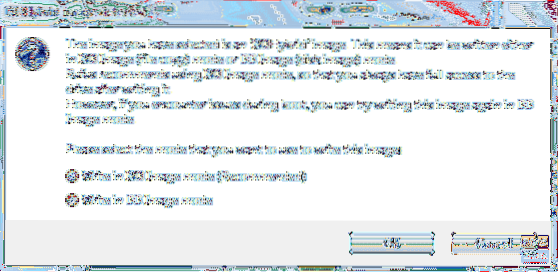
Појавиће се још једна порука упозорења која вас упозорава да ће УСБ уређај бити форматиран.
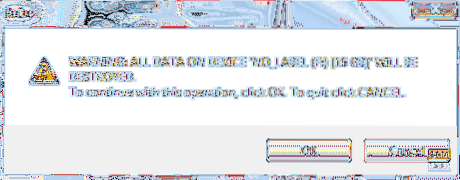
Након потврде свих претходних упозорења, Руфус ће почети да инсталира ИСО на УСБ, као што можете видети на доњем снимку екрана.
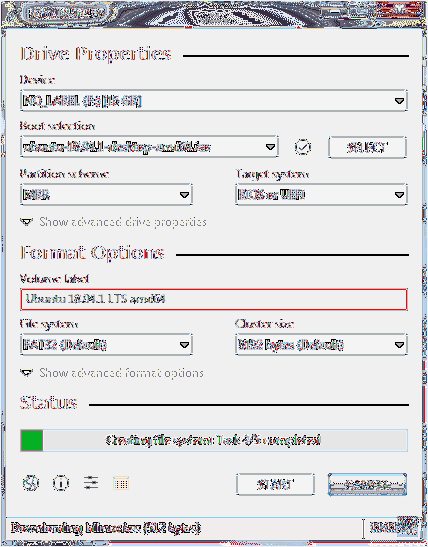
Након што се процес успешно заврши, видећете зелену траку, као што је приказано на доњем снимку екрана.
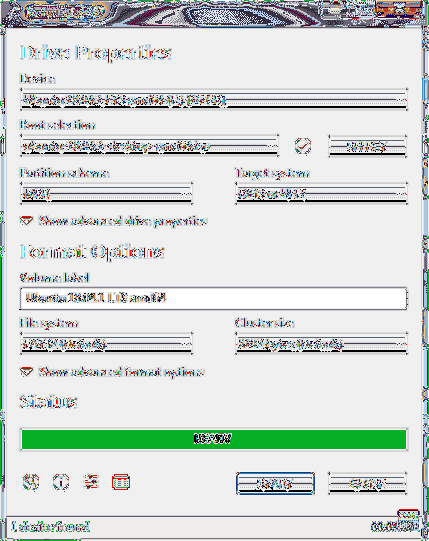
То је то - ваш Убунту Десктоп Ливе УСБ погон је спреман! Можете се подићи и пробати. Такође служи као инсталациони медиј само у случају да сте одлучили да га инсталирате.
На Убунту рачунару
Корак 1. Пре свега, уверите се да имате УСБ величине 2 ГБ или веће.
Корак 2. Преузмите најновији Убунту ИСО са Убунту-ових преузимања овде.
3. корак. Даље ћемо користити апликацију „Стартуп Диск Цреатор“. Можете да инсталирате „Стартуп Диск Цреатор“ помоћу следеће наредбе.
судо апт-гет инсталирај усб-цреатор-гтк
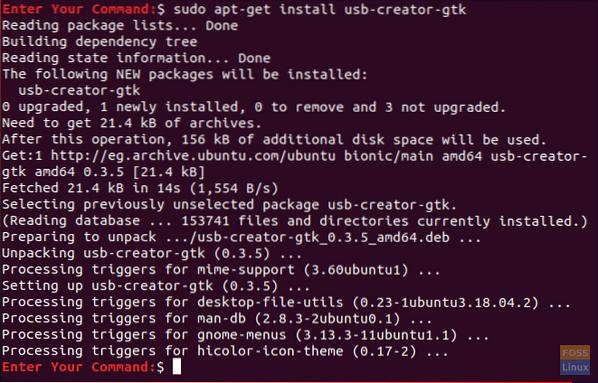
4. корак. Са доње леве иконе „Прикажи апликације“ користите оквир за претрагу да бисте потражили „Стартуп Диск Цреатор“.”Из резултата отворите апликацију„ Стартуп Диск Цреатор ”.
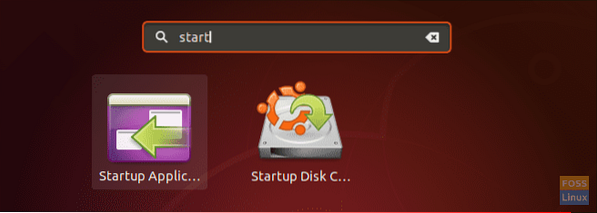
Корак 5. По дефаулту, када се покрене апликација „Стартуп Диск Цреатор“, тражит ће било који ИСО у вашој мапи за преузимање, као и било које приложено УСБ складиште.
У случају да треба да додате ИСО слику из другог директоријума, отворите друго дугме које је означено жутом бојом као на доњем снимку екрана.
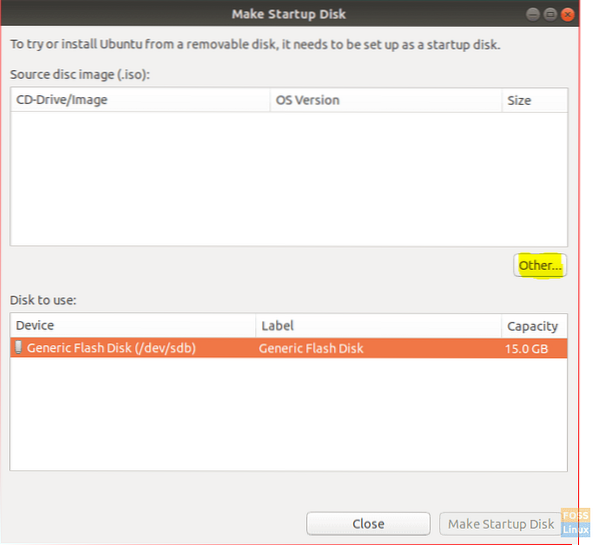
Корак 6. Изаберите Убунту ИСО, а затим кликните на опен.
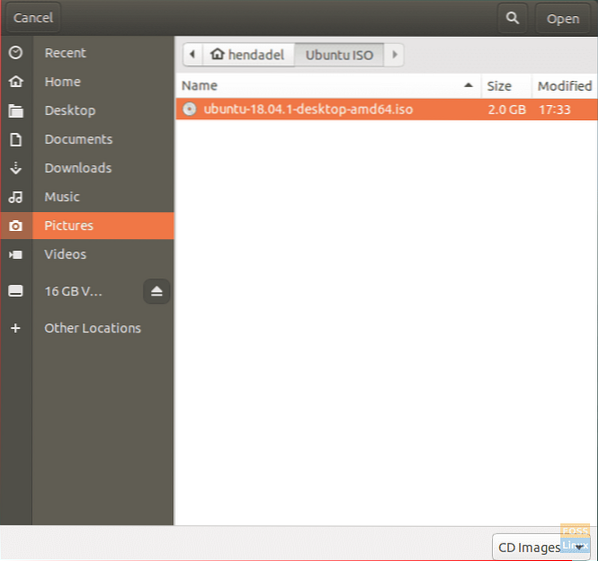
Корак 7. Кликните на „Маке Стартуп Диск“, који је означен жутом бојом, као што видите на доњем снимку екрана.

Корак 8. Појавиће се порука потврде за потврду примењених промена, кликните да за наставак.
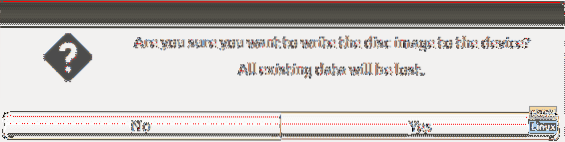
Након потврде започет ће поступак снимања слике диска.
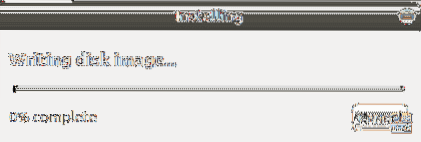
Корак 9. Након што се процес писања успешно заврши, добићете поруку са комплетном инсталацијом коју можете кликнути на Куит (Затвори) да бисте затворили прозор.

Закључак
То је све о стварању активног Убунту УСБ диска користећи Убунту и Виндовс. Надамо се да вам се свидео овај водич. Ако јесте, поделите то са пријатељима.
 Phenquestions
Phenquestions


